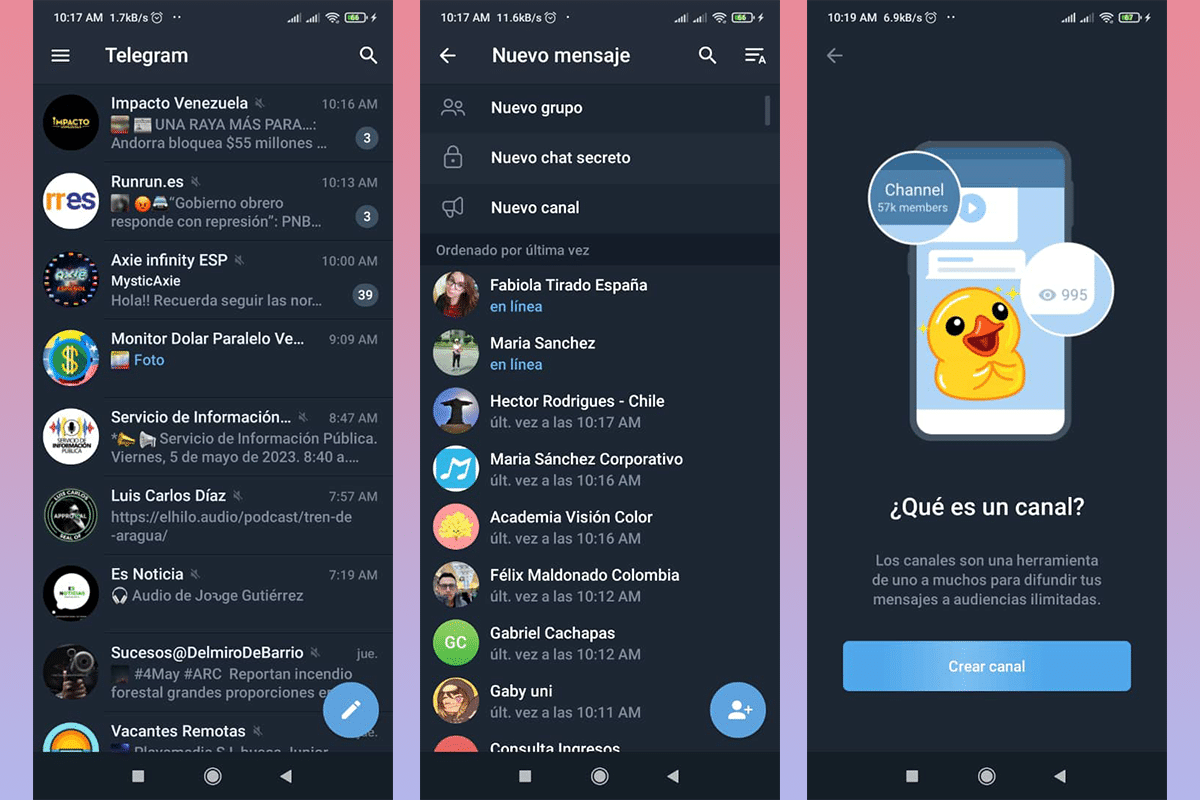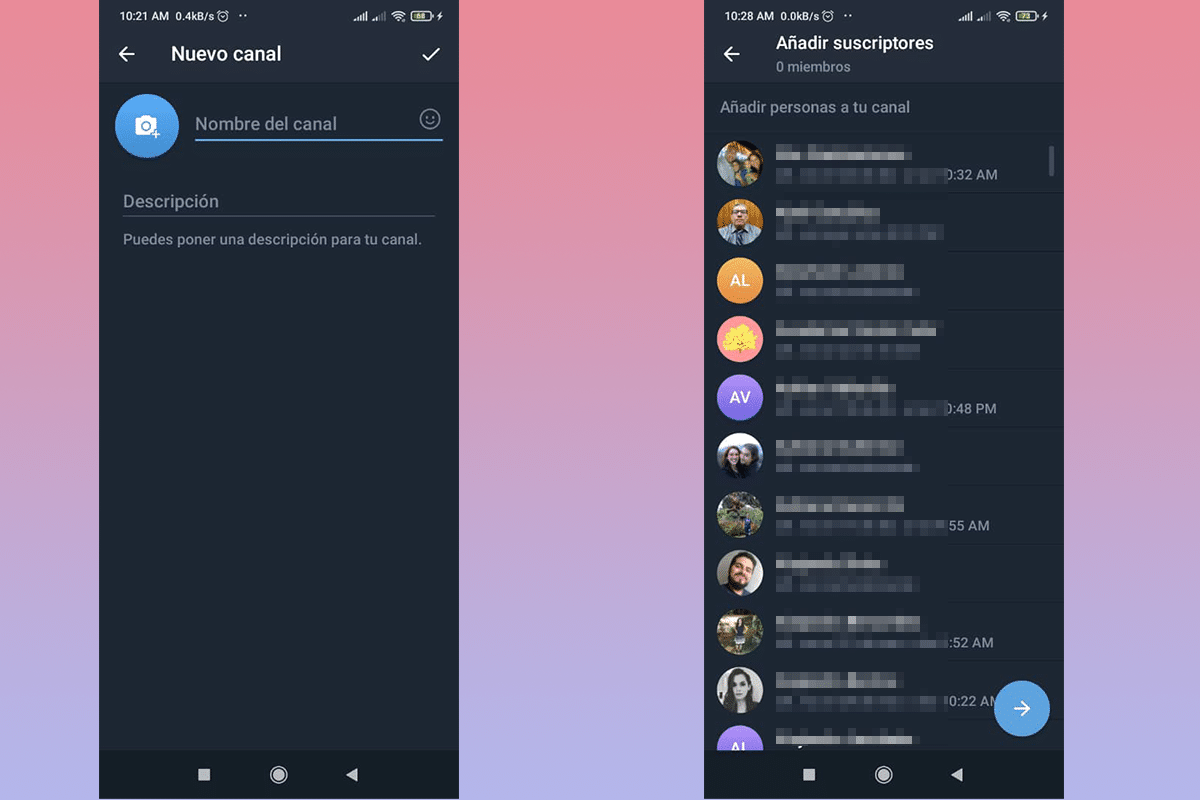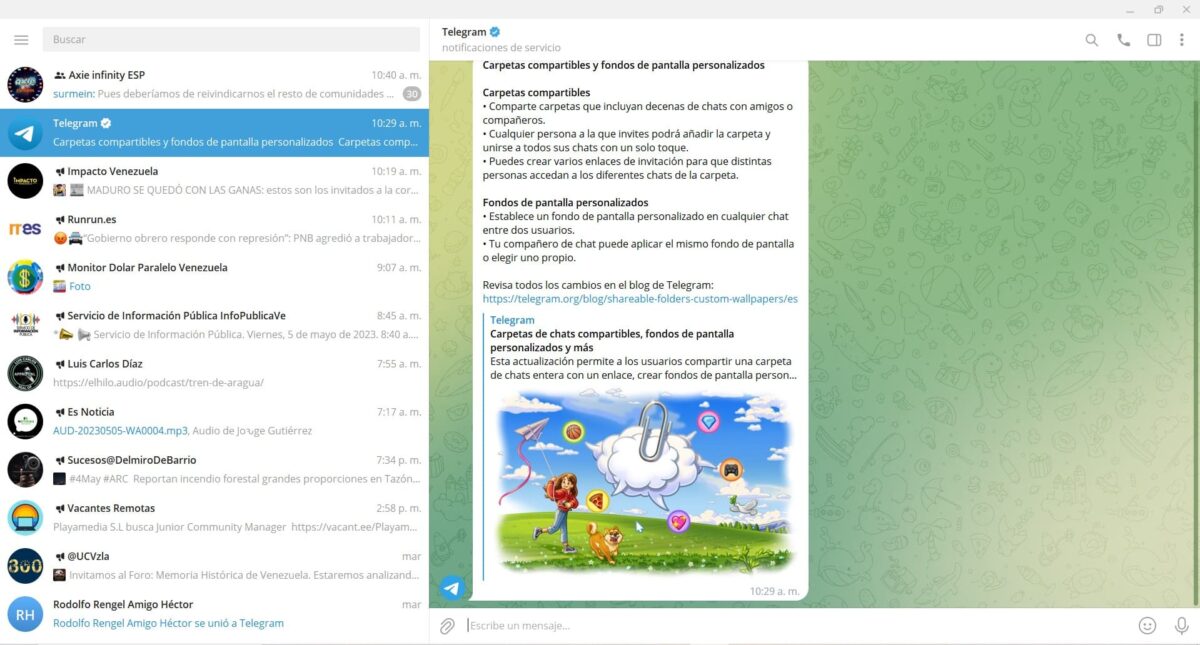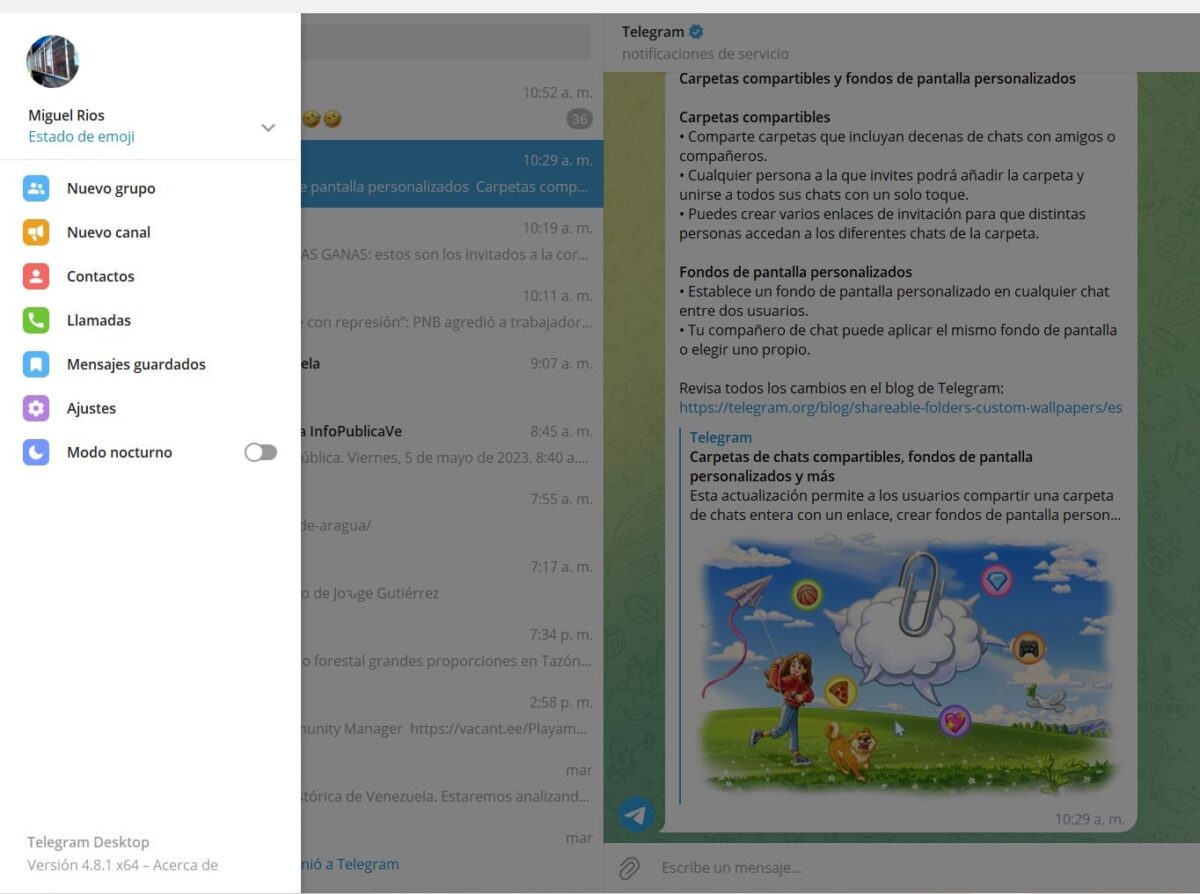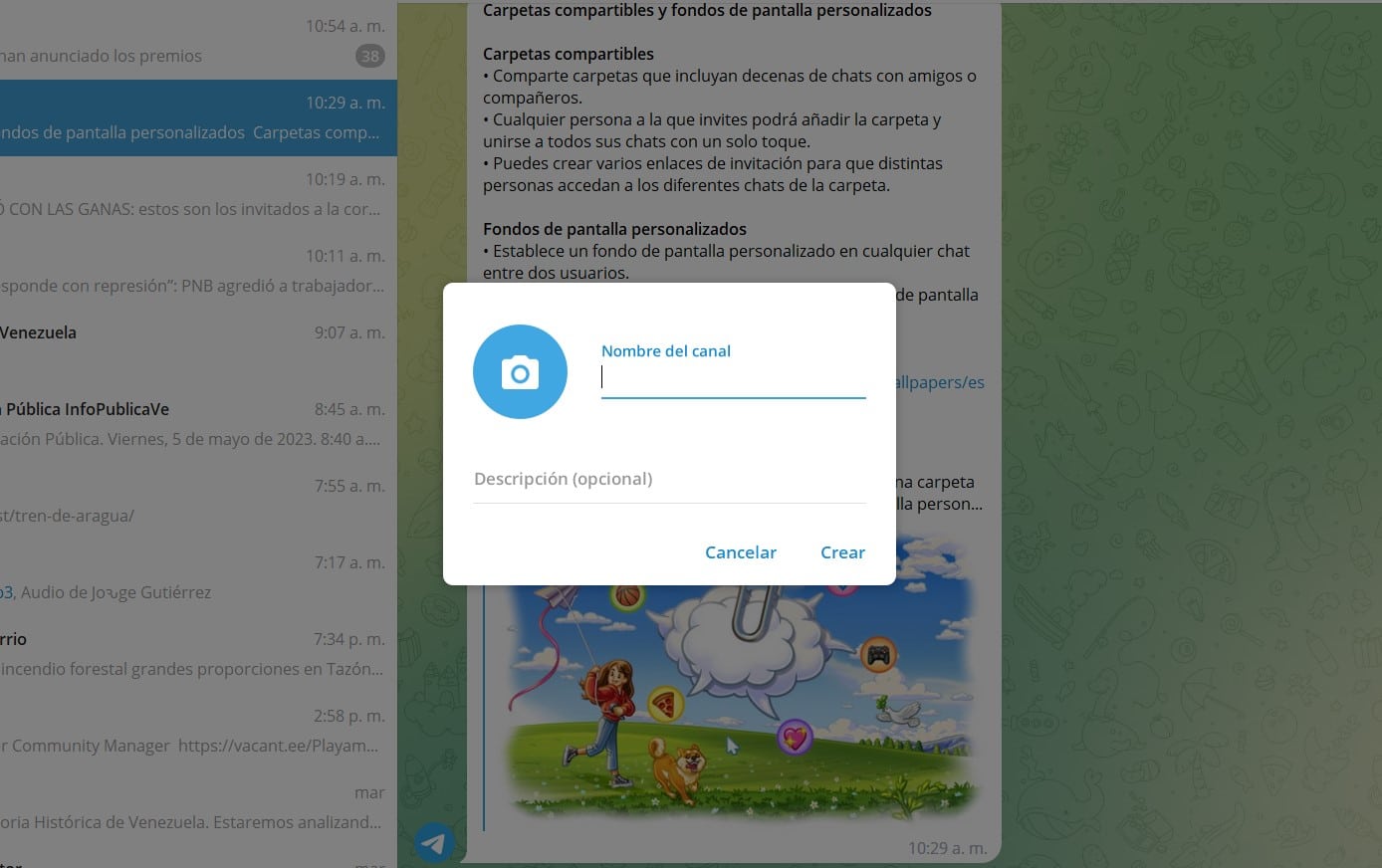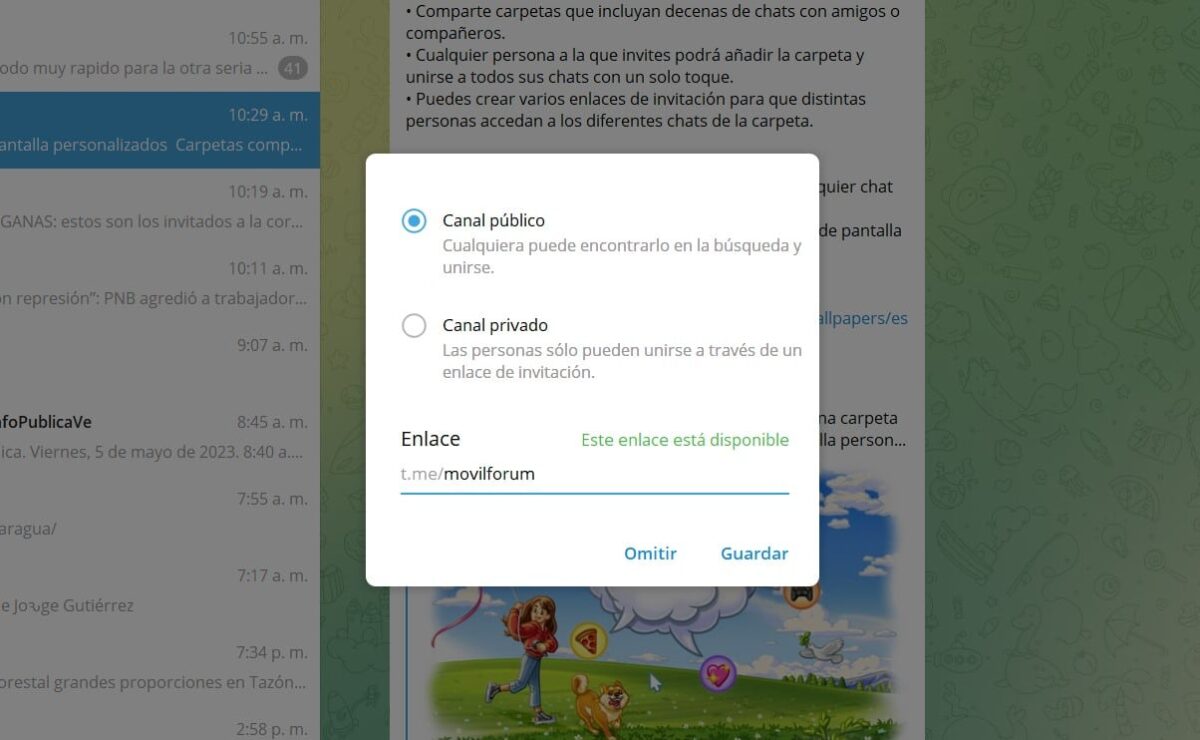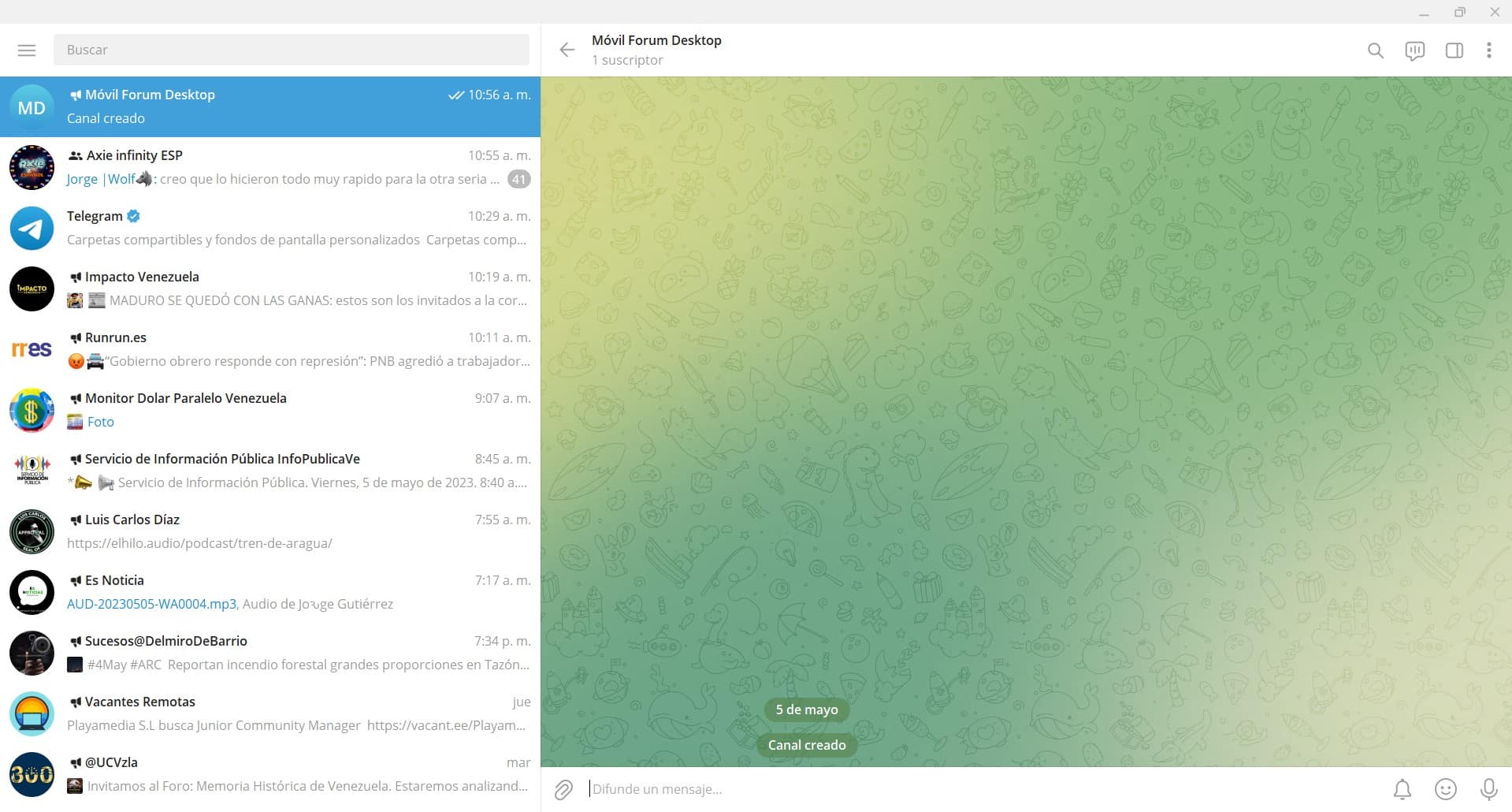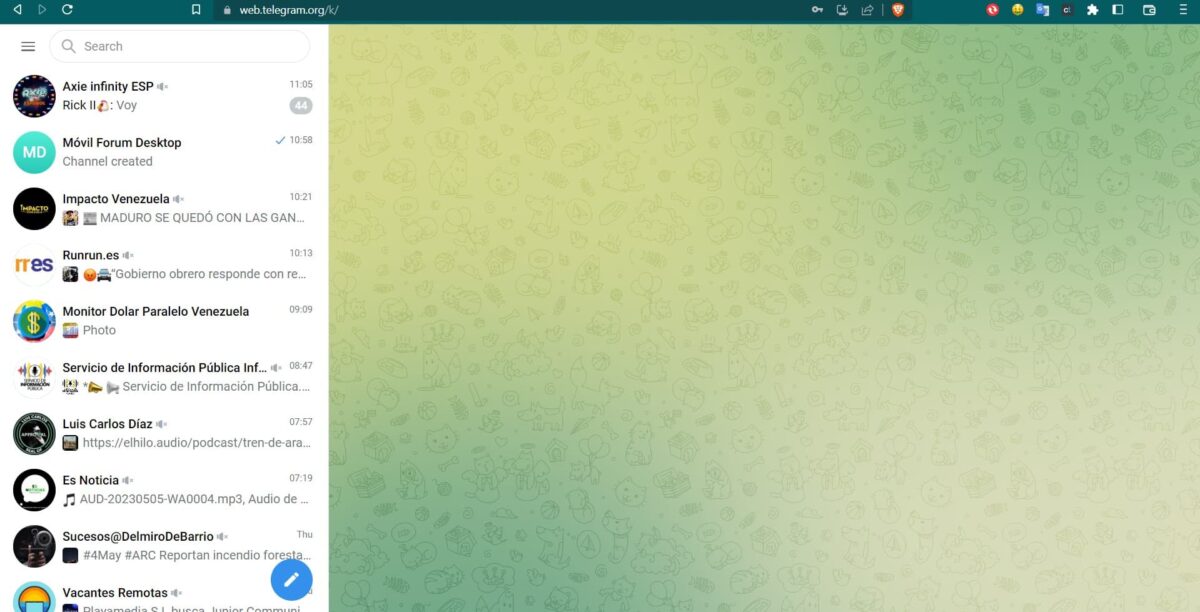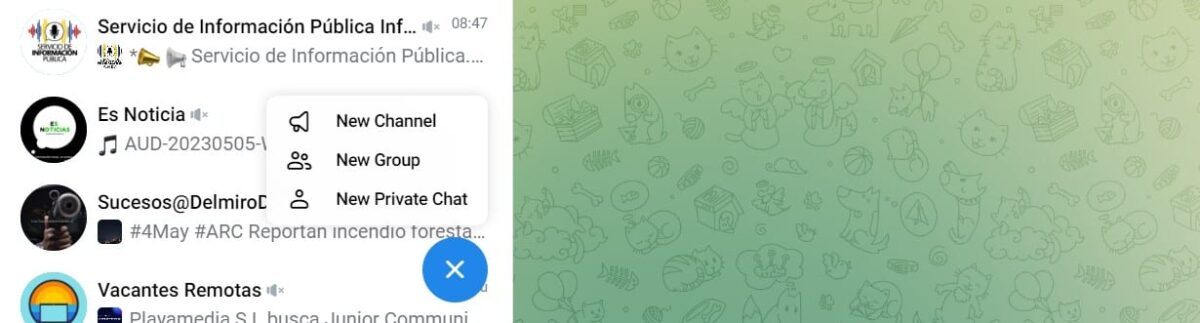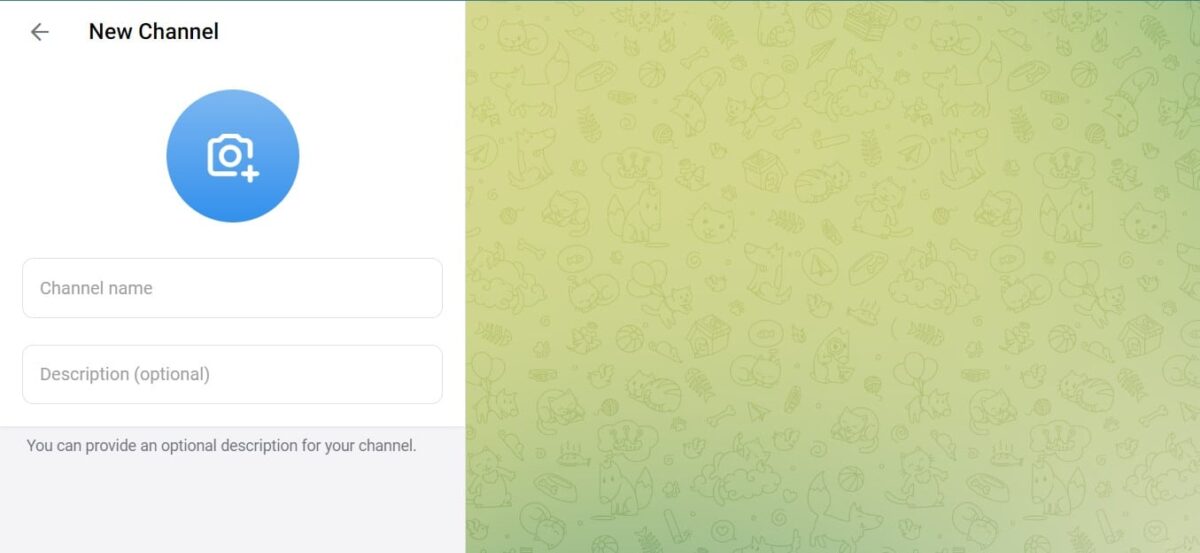શોધો ટેલિગ્રામ પર ચેનલ કેવી રીતે બનાવવી ખૂબ જ ઝડપી, સ્પષ્ટ અને સરળ રીતે. જો તમને આ વિષયમાં રસ હોય, તો આ લેખ અંત સુધી વાંચવા માટે નિઃસંકોચ. મને ખાતરી છે કે હું વિવિધ ઉપકરણો માટે જે પગલું આપીશ તે તમારા માટે ખૂબ જ સરળ હશે.
ટેલિગ્રામ છે વિશ્વભરમાં સૌથી લોકપ્રિય મેસેજિંગ પ્લેટફોર્મમાંનું એક, માત્ર WhatsApp સાથે સીધી સ્પર્ધા તરીકે જ નહીં, પરંતુ વ્યાપક માપદંડ હેઠળ જોવામાં આવે છે. સંભવતઃ, જે ઘટકો માટે તે અલગ છે તેમાંથી એક તે સ્વતંત્રતા છે જે તે સામગ્રી, બૉટ બનાવટ અને સંચાર પદ્ધતિમાં પ્રદાન કરે છે.
તમારી પોતાની ચેનલ છે તે તમને ઘણો ફાયદો લાવશે, જેમાંથી તમારા પ્રોજેક્ટનું એક્સપોઝર, વધેલી ક્રિયાપ્રતિક્રિયા અને વેચાણ અલગ છે. તમારા માટે તે લાવે છે તે ફાયદાઓનું પરીક્ષણ કરો, ટેલિગ્રામ પર તમારી પોતાની ચેનલ બનાવો.
ચેનલ, જૂથ અને ચેટ વચ્ચેના મૂળભૂત તફાવતો

આ ત્રણ શબ્દો છે જે શરૂઆતમાં તેઓ સમાન દેખાઈ શકે છેજો કે, ખૂબ જ ચિહ્નિત તફાવતો સાથે, આ કેસ નથી. ટેલિગ્રામ પર ચેનલ કેવી રીતે બનાવવી તે જાણતા પહેલા, તમે આ તફાવતો જાણો છો તે આદર્શ છે.
El ચેટ એ વાતચીત કરવાની સૌથી મૂળભૂત સરળ રીત છે પ્લેટફોર્મ પર. ટેલિગ્રામમાં, ચેટ બે વ્યક્તિઓ વચ્ચે કરવામાં આવે છે, નામ અથવા કેટલાક અન્ય ઘટકોને ઔપચારિક બનાવવાની જરૂર વિના, સમકક્ષને ફક્ત માંગવામાં આવે છે અને તેને લખવામાં આવે છે.
તેમના ભાગ માટે, ટેલિગ્રામ જૂથો બે કરતાં વધુ વપરાશકર્તાઓ સાથે બનાવવામાં આવે છે. શરૂ કરવા માટે, નામ અને બધા સભ્યોને વ્યાખ્યાયિત કરવું જરૂરી છે. દરેક વ્યક્તિ લખી શકે છે જાણે કે તે સામાન્ય ચેટ હોય, પરંતુ સામગ્રી બધા સહભાગીઓને તરત જ પ્રાપ્ત થશે.
ટેલિગ્રામ ચેનલ, એક જ સમયે ઘણા વપરાશકર્તાઓ સુધી પહોંચવા છતાં, એક-માર્ગી સંચાર છે. ચેટ અને જૂથોથી વિપરીત, સામાન્ય રીતે સહભાગીઓ તેઓ લખી શકતા નથી, સામગ્રી પર ટિપ્પણી કરી શકતા નથી, ફક્ત તેને વાંચી શકતા નથી. ચેનલમાં લખવા માટે ગ્રુપ એડમિનિસ્ટ્રેટરની પરવાનગી હોવી જરૂરી છે.
સ્ટેપ બાય સ્ટેપ ટેલિગ્રામ પર તમારી પોતાની ચેનલ બનાવો

જો તમે ટેલિગ્રામ પ્લેટફોર્મ પર તમારી પોતાની ચેનલ બનાવવામાં રસ ધરાવો છો, તો તમને આ સ્ટેપ બાય સ્ટેપ ગમશે. છતાં પ્રક્રિયાઓ સમાન છે, મેં તેમને ત્રણ અલગ-અલગ સંસ્કરણો, મોબાઇલ પર, કમ્પ્યુટર પર ડેસ્કટોપ એપ્લિકેશન અને વેબ બ્રાઉઝર માટે વિગતવાર માહિતી આપી છે.
મોબાઈલ એપ પરથી ટેલિગ્રામ પર ચેનલ કેવી રીતે બનાવવી
પ્રક્રિયા એકદમ ઝડપી અને સરળ છે, તમારે ફક્ત નીચેના પગલાંઓનું પાલન કરવું પડશે:
- મોબાઈલ પર તમારી ટેલિગ્રામ એપ્લિકેશન ખોલો. જો તમે લૉગ ઇન ન હોય, તો તમારે તમારા ઓળખપત્રો સાથે ઍક્સેસ કરવું આવશ્યક છે.
- નીચલા જમણા ખૂણામાં વર્તુળમાં બંધ કરેલી નાની પેન્સિલ પર ક્લિક કરો. નવી ચેટ બનાવવા માટેની આ જ પ્રક્રિયા છે, પરંતુ તે નીચે બદલાશે.
- ટેલિગ્રામમાં સૌથી વધુ સક્રિય સંપર્કો સાથેની સૂચિ દેખાશે, જો કે, ઉપરના વિકલ્પો અમારા માટે રસપ્રદ રહેશે, ખાસ કરીને “નવી ચેનલ" જ્યાં આપણે દબાવીશું
- ત્યારબાદ, ટેલિગ્રામ તમને ચેનલ વિશે સંક્ષિપ્ત સમજૂતી આપશે. સ્ક્રીનના તળિયે, શિલાલેખ સાથે એક બટન દેખાશે "ચેનલ બનાવો”, જ્યાં આપણે દબાવીશું.
- ચેનલનું નામ દાખલ કરો, તેમાં વિશિષ્ટ અક્ષરો અને ઇમોજીસ હોઈ શકે છે. તેને સરળ અને આકર્ષક નામ બનાવવાનો પ્રયાસ કરો જેથી કરીને તમારા અનુયાયીઓ તમને સરળતાથી શોધી શકે. ત્યારબાદ, તમારે પ્રોફાઇલ છબી અને તમને જે સામગ્રી મળશે તેનું સંક્ષિપ્ત વર્ણન પસંદ કરવું આવશ્યક છે.
- જ્યારે તમે જરૂરી માહિતી ઉમેરી લો, ત્યારે સ્ક્રીનના ઉપરના જમણા ખૂણે દેખાતા ચેક પર ક્લિક કરો.
- વ્યાખ્યાયિત કરો કે શું તમે ચેનલને સાર્વજનિક અથવા ખાનગી રાખવા માંગો છો અને જ્યારે તમે તેને શેર કરવાનું નક્કી કરો છો ત્યારે લિંક માટે સ્લગ શું હશે. જ્યારે સમાપ્ત થાય, ત્યારે ઉપલા જમણા ખૂણે ચેક પર ક્લિક કરો.
- તમારી સંપર્ક સૂચિમાં તમારી પાસે સબ્સ્ક્રાઇબર્સ ઉમેરો. જો તમે કોઈને ઉમેરવા માંગતા નથી, તો તમે આ પગલું છોડી શકો છો, તમારે ફક્ત નીચેના જમણા ખૂણામાં દેખાતી તારીખ પર ક્લિક કરવાનું રહેશે.
- આ ક્ષણથી, તમારી ચેનલ બનાવવામાં આવી છે.
આ બિંદુએ, તેની લિંકને કૉપિ કરવાની સલાહ આપવામાં આવે છે અને જ્યાં તમને લાગે કે તે સબ્સ્ક્રાઇબર્સને આકર્ષી શકે છે ત્યાં તેને શેર કરો.
કમ્પ્યુટર પર ડેસ્કટોપ એપ્લિકેશનમાંથી ટેલિગ્રામમાં ચેનલ કેવી રીતે બનાવવી
ટેલિગ્રામ ડેસ્કટોપ એપ એ એક માર્ગ છે તમારા બ્રાઉઝરમાં ટેબને કબજે કર્યા વિના તમારા કમ્પ્યુટરથી કનેક્ટેડ રહો. ઍક્સેસ કરવા માટે તમારે ફક્ત તેને ડાઉનલોડ કરવું પડશે અને તમારા મોબાઇલના સમર્થનથી લોગ ઇન કરવું પડશે. જો તમને અહીંથી ચેનલ બનાવવાના પગલાં વિશે આશ્ચર્ય થાય, તો તે આ છે:
- ડેસ્કટોપ એપ્લિકેશન ખોલો. જો તમે હજી સુધી લૉગ ઇન થયા નથી, તો સ્ક્રીન પર દેખાતા QR કોડનો ઉપયોગ કરો.
- એકવાર અંદર ગયા પછી, સ્ક્રીનની ડાબી બાજુએ એક કૉલમ દેખાશે, જ્યાં તમે ચેટ્સ, જૂથો અને ચેનલો જોઈ શકો છો કે જેનાથી તમે સંબંધ ધરાવો છો.
- ઉપરના ડાબા ખૂણામાં તમે એકબીજાની સમાંતર ત્રણ આડી રેખાઓ જોશો, તમારે અહીં ક્લિક કરવું પડશે.
- એક સાઇડ પોપઅપ મેનૂ દેખાશે, આ વિકલ્પોમાંથી તમને "નવી ચેનલયાદીમાં બીજા સ્થાને છે. તમારે તેના પર ક્લિક કરવું પડશે.
- જૂનું મેનૂ અદૃશ્ય થઈ જશે અને એક નવું તમારી સ્ક્રીન પર કેન્દ્રિત થશે. આમાં, તમારે ચેનલનું નામ, પ્રોફાઇલ છબી અને તમને શું મળશે તેનું વર્ણન ઉમેરવું આવશ્યક છે.
- ચેનલ સાર્વજનિક હશે કે ખાનગી હશે તે વ્યાખ્યાયિત કરો અને પછી ઉપયોગ કરવા માટેની લિંક ધરાવતી સ્લગ ઉમેરો.
- ફેરફારો સાચવતી વખતે, અમે સ્ક્રીન પર જઈશું જ્યાં અમે ચેનલના સભ્યોને ઉમેરી શકીએ જે અમારા સંપર્કોમાં છે. જો તમે કોઈને ઉમેરવા માંગતા ન હોવ, તો તમે “શબ્દ પર ક્લિક કરીને આ પગલું છોડી શકો છો.અવગણો”, નીચલા વિસ્તારમાં.
- આ સમયે ચેનલ સફળતાપૂર્વક બનાવવામાં આવી છે, તમારે ફક્ત નવા અનુયાયીઓને આમંત્રિત કરવાની જરૂર છે.
જેમ તમે જોઈ શકો છો, આ પદ્ધતિ ખૂબ જ સરળ અને પાછલા એક જેવી જ છે. તેને તમારા કમ્પ્યુટર પર અજમાવી જુઓ.
કમ્પ્યુટર પર વેબ બ્રાઉઝરમાંથી ટેલિગ્રામ પર ચેનલ કેવી રીતે બનાવવી
વેબ બ્રાઉઝર વિકલ્પ કેટલાક વપરાશકર્તાઓ માટે ખૂબ જ ઉપયોગી છે, જેઓ ઘણા કિસ્સાઓમાં તેઓ આ પદ્ધતિને અન્ય બે કરતાં પણ પસંદ કરે છે. આ કિસ્સામાં, હું તમને સ્ટેપ બાય સ્ટેપ બતાવું છું જેથી કરીને તમે વેબ બ્રાઉઝરથી તમારી પોતાની ટેલિગ્રામ ચેનલ બનાવી શકો.
- ની સત્તાવાર વેબસાઇટ દાખલ કરો Telegram. જો તમે લૉગ ઇન ન હોય, તો સ્ક્રીન પર દેખાતા QR કોડનો ઉપયોગ કરો.
- ઍક્સેસ કરતી વખતે, તમે ડેસ્કટૉપ વર્ઝન જેવું જ ઇન્ટરફેસ અને ખૂબ જ સમાન પ્રક્રિયા જોશો.
- ડાબી કોલમમાં દેખાતી નાની પેન્સિલ પર ક્લિક કરો. આ નવા વિકલ્પો પ્રદર્શિત કરશે, જ્યાં આપણે પસંદ કરવું પડશે "નવી ચેનલ".
- અગાઉના કેસોની જેમ, તમારે તમારી નવી ચેનલને નામ, વર્ણન અને પ્રોફાઇલ છબી આપવી આવશ્યક છે.
- ચૅનલના સભ્યોને પસંદ કરો કે જેઓ તમારા સંપર્કોમાં છે. જો નહીં, તો વર્તુળથી ઘેરાયેલા તીર પર ક્લિક કરીને આ પગલું છોડો.
- ચેનલ બનાવવામાં આવી છે.
તમારા અનુયાયીઓને જોડાવા માટે આમંત્રિત કરવાનું યાદ રાખો. અગાઉની પદ્ધતિઓથી વિપરીત, આમાં, અમે ગોકળગાય પસંદ કરી શકતા નથી.
હું આશા રાખું છું કે ટેલિગ્રામ ચેનલ કેવી રીતે બનાવવી તે અંગેનું આ સ્ટેપ બાય સ્ટેપ તમને ગમ્યું અને ઉપયોગી બન્યું હશે પ્રક્રિયા કેટલી સરળ છે ઉપયોગમાં લેવાતી સિસ્ટમને ધ્યાનમાં લીધા વિના.